Internetové prohlížení a čtení textů online je běžná aktivita. Uživatelé, kteří rádi čtou na svých zařízeních, jako je iPhone, iPod touch nebo iPad, jistě znají užitečnou funkci „Čtečka“ v aplikaci Mobile Safari. Tato funkce efektivně odstraňuje rušivé prvky webové stránky, jako jsou různé nabídky nebo reklamy, a umožňuje tak nerušené čtení. Hledáte-li obdobnou funkci i v jiných prohlížečích, například v prohlížeči Chrome, nebo na jiných mobilních platformách než iOS, jako je Android nebo Windows Phone, vyzkoušejte záložku s názvem „Přečíst nyní“ od Readability. Stejně jako čtečka v Safari pro iOS, i tato záložka „vyčistí“ webové stránky od prvků, které rozptylují pozornost, a nabídne mnohem komfortnější prostředí pro čtení delších článků či blogových příspěvků. V tomto textu si ukážeme, jak ji zprovoznit v prohlížeči Chrome pro mobilní zařízení. Pusťme se do toho.
Nejprve si otevřete webový prohlížeč a přejděte na stránku s bookmarklety Readability. Zde naleznete bookmarklet, který je propojen s ikonkou „Přečíst nyní“. Pokud používáte prohlížeč na počítači, můžete záložku jednoduše přetáhnout do lišty záložek nebo oblíbených položek.
V případě mobilních prohlížečů je nutné zkopírovat JavaScriptový kód daného bookmarkletu a následně ručně vytvořit novou záložku. Pokud používáte Chrome pro mobilní zařízení, jak je ukázáno v tomto příkladu, stiskněte a podržte obrázek s textem „Číst nyní“ a z nabídky, která se objeví, vyberte možnost „Kopírovat adresu odkazu“. Tímto se příslušný JavaScriptový kód uloží do schránky.
Pro vytvoření záložky s právě zkopírovaným kódem, klikněte na tlačítko Nabídka a poté na ikonu „Hvězda“ v pravém horním rohu. Na následující obrazovce zadejte vlastní název pro záložku (v tomto případě jsme použili „Přečíst“) a do pole pro URL vložte JavaScriptový kód. Novou záložku uložíte kliknutím na tlačítko „Uložit“.
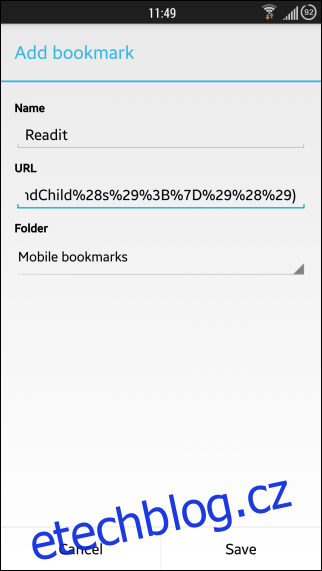
Jakmile je vše nastaveno, používání bookmarkletu je velmi jednoduché. Kdykoli se ocitnete na webové stránce, kterou chcete pomocí bookmarkletu upravit, zadejte do adresního řádku název, který jste si pro záložku zvolili (v tomto případě „Přečíst“) a stiskněte klávesu Enter.
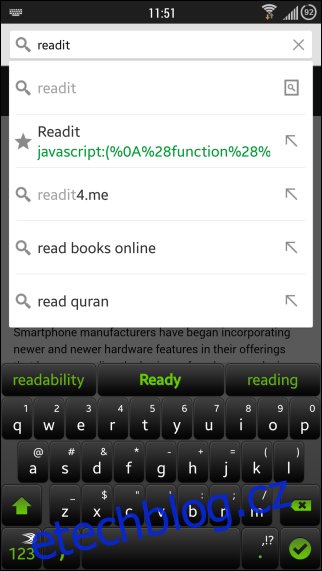
Není nutné pokaždé zadávat celý název záložky. Stačí zadat několik písmen a vybrat ji z výsledků, které se v reálném čase zobrazují pod adresním řádkem prohlížeče Chrome.
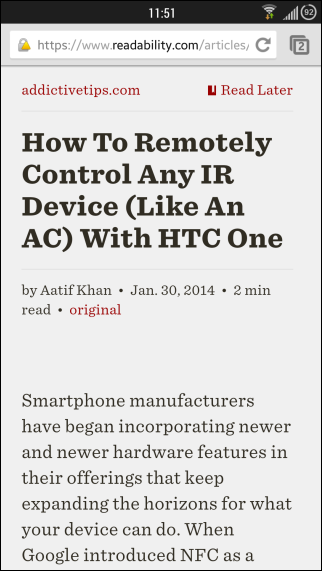
Po krátké konverzi se webová stránka, kterou si právě prohlížíte, načte v upravené verzi od Readability, která je navržena pro pohodlné čtení. Pokud jste uživatelem služby Readability, můžete kliknout na možnost „Přečíst později“ a získat k ní offline přístup.
[via Lifehacker]